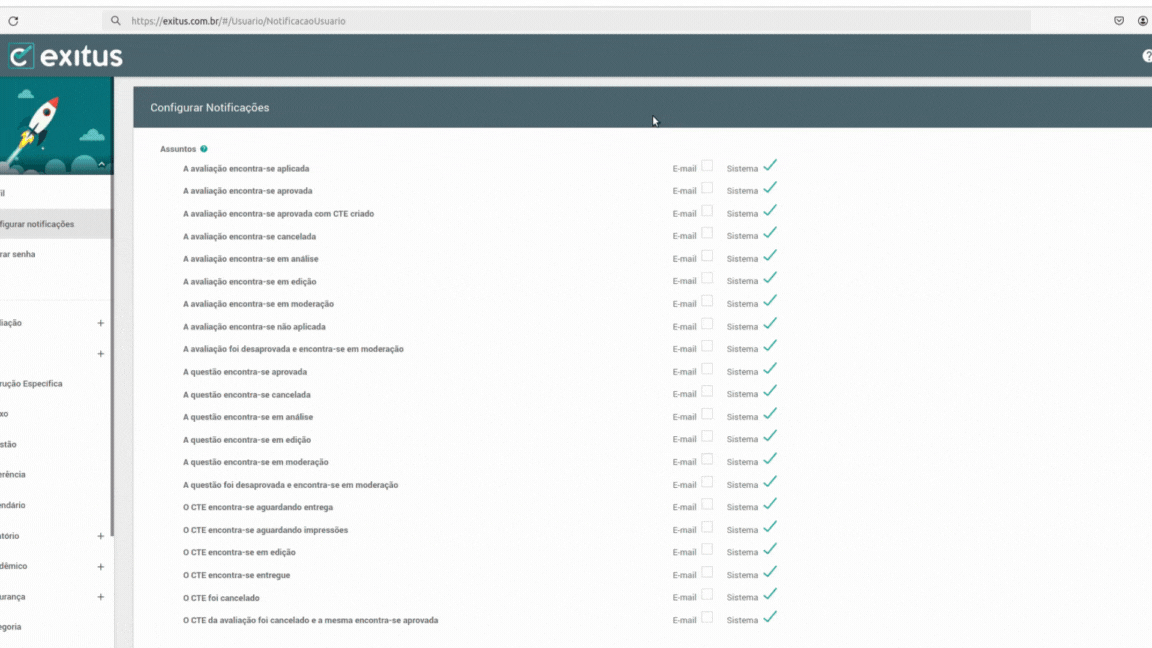1. Acesse o endereço do sistema;
2. Na tela de login, clique em “Esqueci minha senha”;
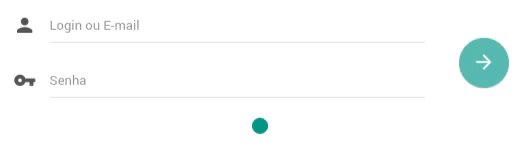
3. Informe seu endereço de e-mail cadastrado no sistema;
4. Marque a opção “Não sou um robô”;
5. Clique em “Enviar”;
6. Localize o e-mail recebido em sua caixa de entrada;
7. Clique no link;
8. Após ser redirecionado para a página de alteração, digite sua nova senha e confirme;
9. Clique em “Enviar“.
Para enviar suas questões de forma rápida para o sistema, utilize a funcionalidade “Colar Questão“. Para entender mais sobre como funciona, clique aqui para acessar o tutorial.
Para formatar uma imagem, utilize as ferramentas de edição. Clique aqui e saiba como editar a imagem de uma questão.
O sistema possui uma regra em que a questão que tenha sido utilizada em avaliação aplicada não pode ser utilizada em outra avaliação por um período definido pela Instituição. Nesta situação, a questão não fica visível na tela de pesquisa de questão no cadastro da avaliação.
Para montar uma avaliação com mais de uma turma, basta selecionar as turmas as quais deseja montar a avaliação, marcando a caixa de seleção do campo de turma.
1. Após realizar as alterações solicitadas pelo moderador, clique no botão “Responder Notificação” no rodapé da tela;
2. Será exibida a tela notificações, no campo de mensagem, digite suas considerações e clique no botão “Responder”;
Para mais informações, clique aqui.
Para localizar questões antigas, você pode utilizar a opção de filtro “Data de Criação“. Para visualizar a data de criação na tela de pesquisa, adicione a coluna “Data de Criação” (clique aqui para dúvidas sobre adicionar colunas).
Ao adicionar o filtro “Data de Criação“, serão exibidos os campos “data inicial” e “data final“. Preencha com o intervalo do tempo em que a questão foi cadastrada e pressione a tecla “aplicar“. O sistema retornará na tela de pesquisa as questões cadastradas no intervalo de tempo informado. Caso queira localizar questões utilizando outros filtros avançados, clique aqui.
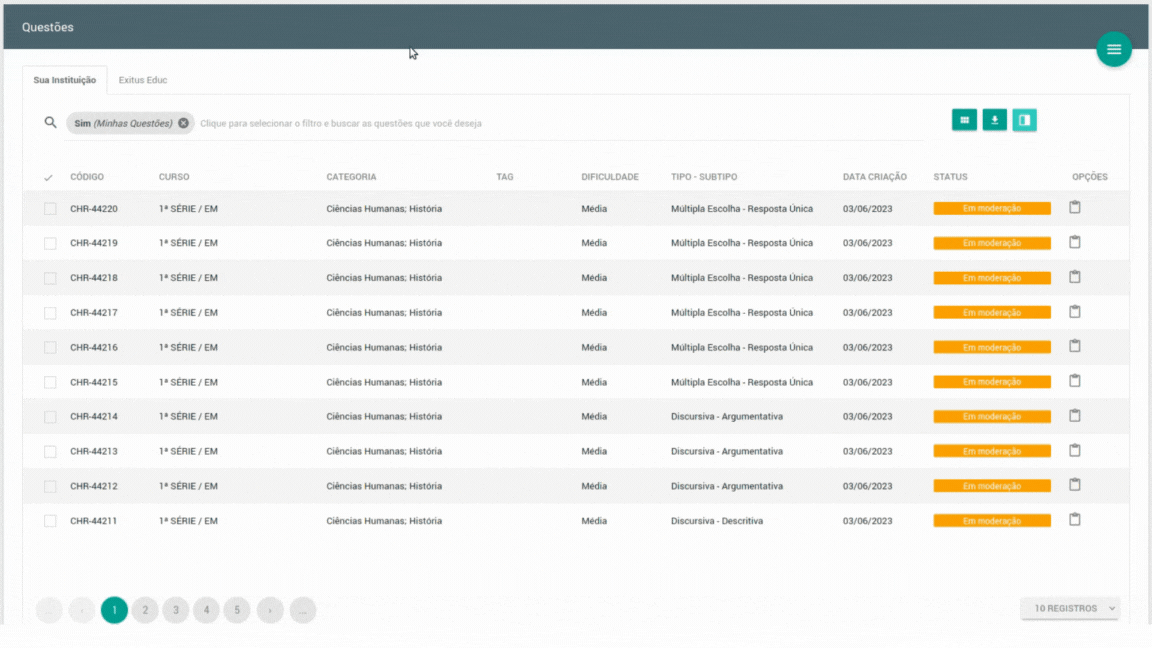
Questões aprovadas podem ter alguns campos editados pelo moderador como: privacidade, dificuldade, palavras-chave, categorias, alternativa correta e resposta correta. O conteúdo da questão, ou seja, o texto, não pode ser modificado nesse status.
Caso a questão esteja apenas aprovada, ou seja, não associada a uma avaliação, o que pode ser feito é desaprovar a questão e notificá-la para o professor conseguir editar o conteúdo da questão.
Questões utilizadas em avaliações anteriores também só podem ter alguns campos editados pelo moderador (privacidade, dificuldade, palavras-chave, categorias, alternativa correta e resposta correta). Caso o usuário queira alterar essa questão, o que pode ser feito é a duplicação da questão, adaptação ou correção de possíveis erros, para, posteriormente, associar a uma avaliação.
Foram adicionados, em alguns ícones, links que direcionam para uma explicação sobre o campo do Exitus. Ao passar o mouse no ícone de ajuda do campo, será exibida uma breve explicação. Ao clicar no ícone de ajuda, você será direcionado para um tutorial, com mais informações e orientações sobre o campo e sua utilização.